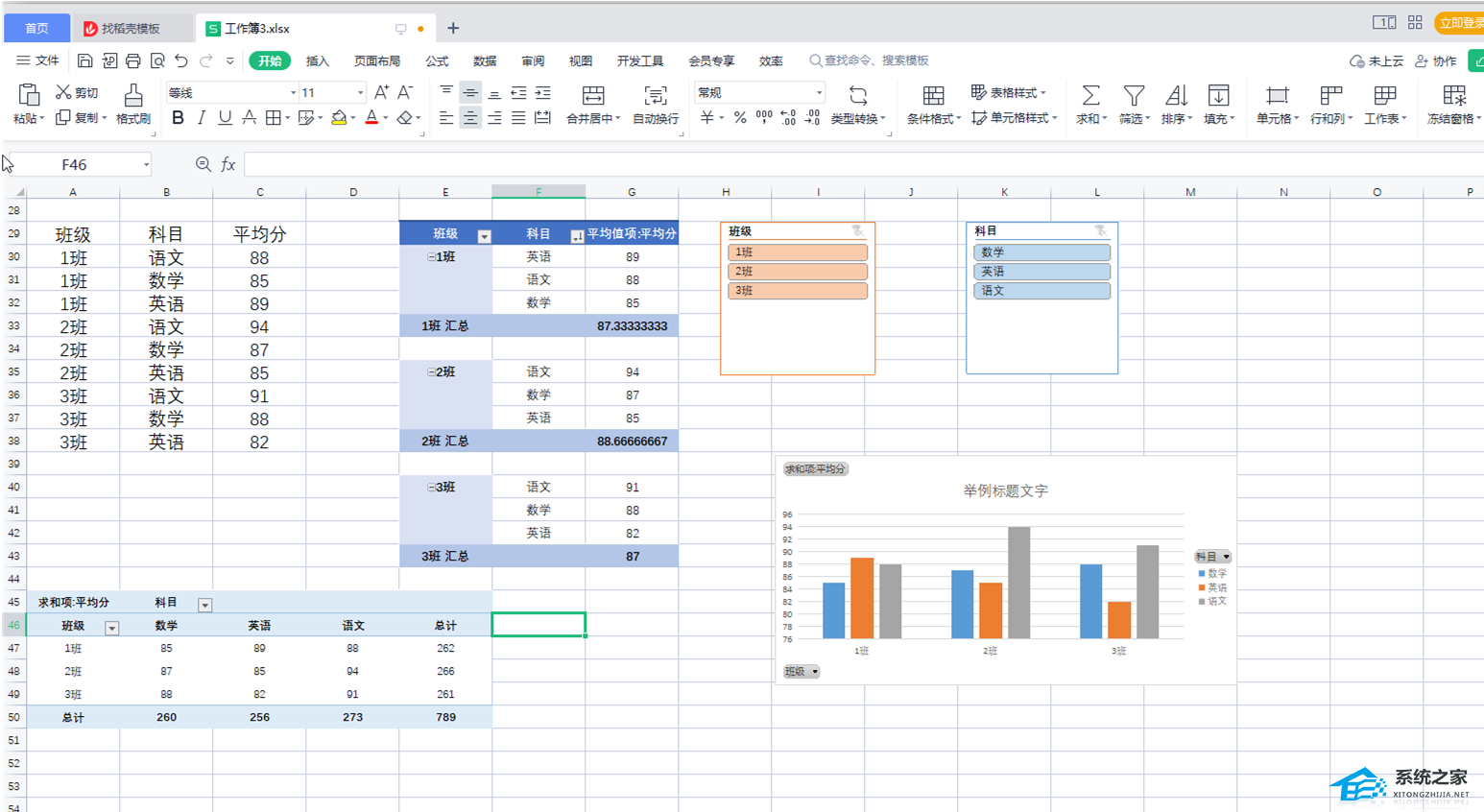Word中如何添加封面页,在使用Microsoft Word进行文档编辑时,封面页是非常重要的一个元素,它可以为文档增添专业感和美观度。在本教程中,我将向大家详细介绍如何在Word中添加封面页。
Word中如何添加封面页
首先,打开您想要添加封面页的Word文档。在文档的第一页之前插入一个新页面,成为文档的封面页。您可以通过在菜单栏上点击“插入”选项卡,然后选择“分页符”来实现。
然后,您可以在封面页上添加标题、副标题、作者、日期等相关信息。可以使用Word的标题和样式功能,以便为文档的封面页增加一些专业的外观。您可以通过选中特定文本,然后在菜单栏上选择或自定义各种标题样式来实现。
在添加封面页的同时,还可以插入一张自定义的图片作为封面。您可以在插入图片的时候选择一张具有代表性的图片,这样可以更好地吸引读者的注意力。插入图片的方法是,选中封面页的某个位置,然后点击菜单栏上的“插入”选项卡,选择“图片”并从计算机中选择一张图片文件。
除了文字和图片,您还可以在封面页上添加其他的元素,例如公司标志、水印、背景颜色等。这些元素都可以帮助您打造一个独特而专业的封面页。使用Word的页面布局和格式功能,可以轻松实现对封面页的个性化定制。
当您完成了对封面页的编辑后,可以使用Word的保存功能将其保存为一个独立的文档,以便单独使用或者作为其他文档的封面。您可以在菜单栏上点击“文件”选项卡,然后选择“保存”或“另存为”来完成保存操作。
Word中如何添加封面页,总之,通过本教程,您已经学会了如何在Word中添加封面页。希望这些知识对您的办公工作有所帮助!